Εάν λάβετε το μήνυμα λάθους "Η Διαχείριση εργασιών έχει απενεργοποιηθεί από τον διαχειριστή σας", όταν προσπαθείτε να ανοίξετε τη Διαχείριση εργασιών των Windows, σημαίνει ότι ο υπολογιστής σας ενδέχεται να έχει μολυνθεί από κακόβουλο λογισμικό πρόγραμμα ή ότι ο διαχειριστής του δικτύου σας έχει εφαρμόσει αυτόν τον περιορισμό για να σας εμποδίσει να κλείσετε σημαντικά προγράμματα που έπρεπε να εκτελεστούν στον υπολογιστή σας (π.χ. Antivirus ή Security προγράμματα.).
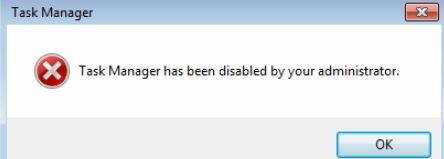
Εάν ο υπολογιστής σας είναι προσωπικός υπολογιστής και δεν μπορείτε να ανοίξετε τη Διαχείριση εργασιών ή η επιλογή "Διαχείριση εργασιών" λείπει όταν πατήσετε "Ctrl+Alt+Del" τότε πιθανότατα έχετε μολυνθεί από ένα επιβλαβές πρόγραμμα που έχει απενεργοποιήσει τη "Διαχείριση εργασιών" στο μητρώο των Windows Ρυθμίσεις.
Σε αυτό το σεμινάριο θα βρείτε λεπτομερείς οδηγίες σχετικά με τον τρόπο επανενεργοποίησης της Διαχείρισης εργασιών στα Windows 10, 8, 7 ή Vista OS.
Τρόπος διόρθωσης: Η Διαχείριση εργασιών έχει απενεργοποιηθεί από τον διαχειριστή σας.
Βήμα 1. Σαρώστε το σύστημά σας για ιούς και κακόβουλο λογισμικό.
Το πρώτο βήμα για την επίλυση του σφάλματος "Το Task Manager έχει απενεργοποιηθεί από τον διαχειριστή σας", είναι να καθαρίσετε το σύστημά σας από ιούς/κακόβουλα προγράμματα κ.λπ. Για αυτήν την εργασία ακολουθήστε τις οδηγίες σε αυτόν τον οδηγό: Πώς να σαρώσετε τον υπολογιστή σας για ιούς και άλλα κακόβουλα προγράμματα.
Βήμα 2. Ενεργοποιήστε τη Διαχείριση εργασιών στο μητρώο.
Αφού καθαρίσετε τον υπολογιστή σας από επιβλαβή προγράμματα, ήρθε η ώρα να ενεργοποιήσετε τη Διαχείριση εργασιών, χρησιμοποιώντας τον Επεξεργαστή Μητρώου.
1. Ανοιξε Επεξεργαστής Μητρώου. Να κάνω αυτό:
1. Πατήστε ταυτόχρονα το Νίκη
+ R πλήκτρα για να ανοίξετε το πλαίσιο εντολών εκτέλεσης.
2. Τύπος regedit και πατήστε Εισαγω για να ανοίξετε τον Επεξεργαστή Μητρώου.

2. Πλοηγηθείτε σε αυτό το κλειδί στο αριστερό παράθυρο: *
- HKEY_LOCAL_MACHINE\Software\Microsoft\Windows\CurrentVersion\Policies\System
3. Τώρα κοιτάξτε στο δεξί παράθυρο εάν μπορείτε να δείτε μια τιμή DWORD με το όνομα: DisableTaskMgr. Αν ναι τότε διαγράφω αυτήν την τιμή από εκεί ή τροποποιήστε τα δεδομένα της τιμής του σε 0.
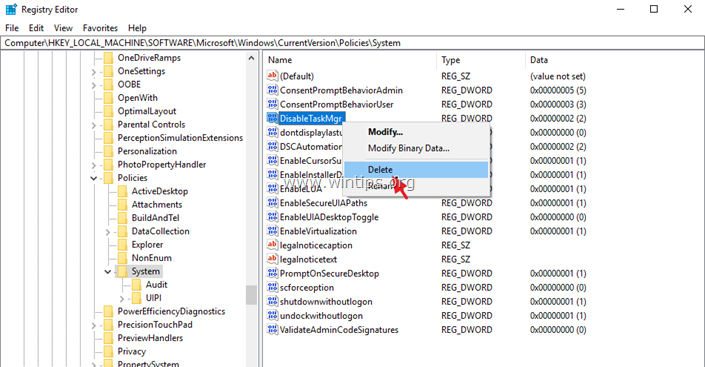
4. Τέλος εκτελέστε τις ίδιες ενέργειες (αφαιρέστε το DisableTaskMgr τιμή DWORD ή τροποποιήστε τα δεδομένα τιμής του σε 0) στα ακόλουθα κλειδιά μητρώου:
- HKEY_CURRENT_USER\Software\Microsoft\ Windows\ Τρέχουσα έκδοση\Πολιτικές\Σύστημα
- HKEY_USERS\.default\Software\Microsoft\Windows\CurrentVersion\Policies\System
5. Όταν τελειώσετε, κλείστε τον επεξεργαστή μητρώου και επανεκκινήστε τον υπολογιστή σας.
Αυτό είναι! Πείτε μου αν αυτός ο οδηγός σας βοήθησε αφήνοντας το σχόλιό σας σχετικά με την εμπειρία σας. Κάντε like και κοινοποιήστε αυτόν τον οδηγό για να βοηθήσετε άλλους.
Αυτός είναι ένας νέος υπολογιστής που αγόρασα αυτήν την εβδομάδα και δεν έχει τη δυνατότητα να καλέσει τη Διαχείριση εργασιών πατώντας Ctrl-Alt-Delete. Έχω επαληθεύσει τις εγγραφές μητρώου που εξηγήσατε παραπάνω για τη Διαχείριση εργασιών και αυτές οι εγγραφές δεν βρίσκονται στο μητρώο.